 Raspberry PI 3 Model B +
Raspberry PI 3 Model B +在本手册中,我们将介绍在Raspberry Pi上使用Swift的基础知识。 Raspberry Pi是一种小型且便宜的单板计算机,其潜力仅受其计算资源的限制。 他是技术人员和DIY爱好者众所周知的。 对于需要在实践中尝试一个想法或测试特定概念的人们来说,这是一个很棒的设备。 它用于各种各样的项目,可轻松安装在几乎任何地方-例如,它可以安装在监视器盖上并用作桌面,或者连接到面包板上以控制电路。
正式的Raspberry编程语言是Python。 尽管Python相当易于使用,但它缺乏类型安全性,并且消耗了大量内存。 相比之下,Swift具有ARC内存管理,几乎比Python快8倍。 好吧,由于Raspberry Pi处理器的RAM和计算能力受到限制,因此使用Swift这样的语言可以让您最大限度地利用此微型PC的硬件潜力。
操作系统安装
在安装Swift之前,您需要选择操作系统。 为此,您可以
使用第三方开发人员提供
的选项之一 。 最常见的选择是Raspbian,它是Raspberry Pi的官方操作系统。 有几种方法可以在SD卡上安装Raspbian。 在我们的例子中,我们将使用balenaEtcher。 这是您需要做的:
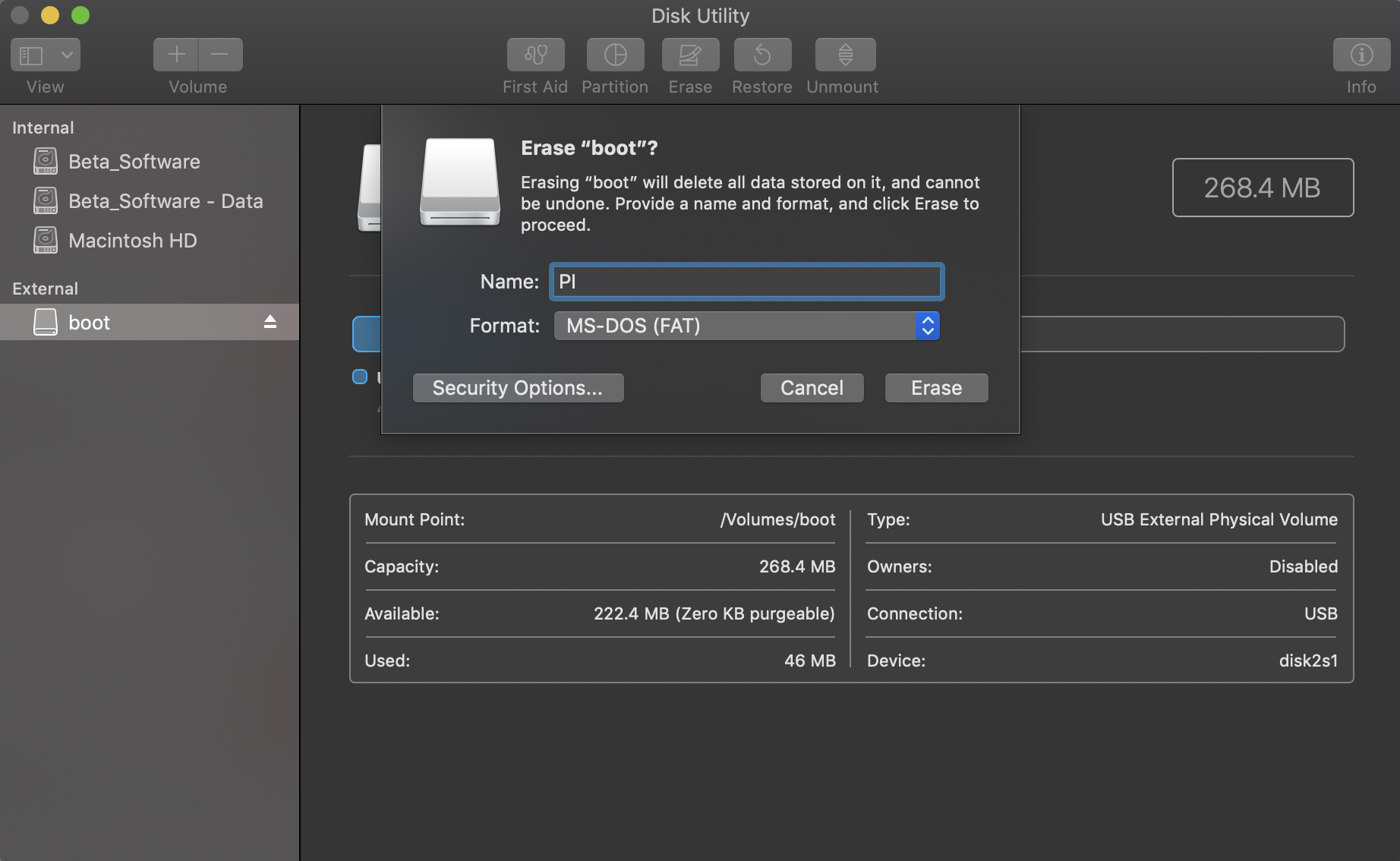 第二步:在MS-DOS(FAT)中格式化SD卡
第二步:在MS-DOS(FAT)中格式化SD卡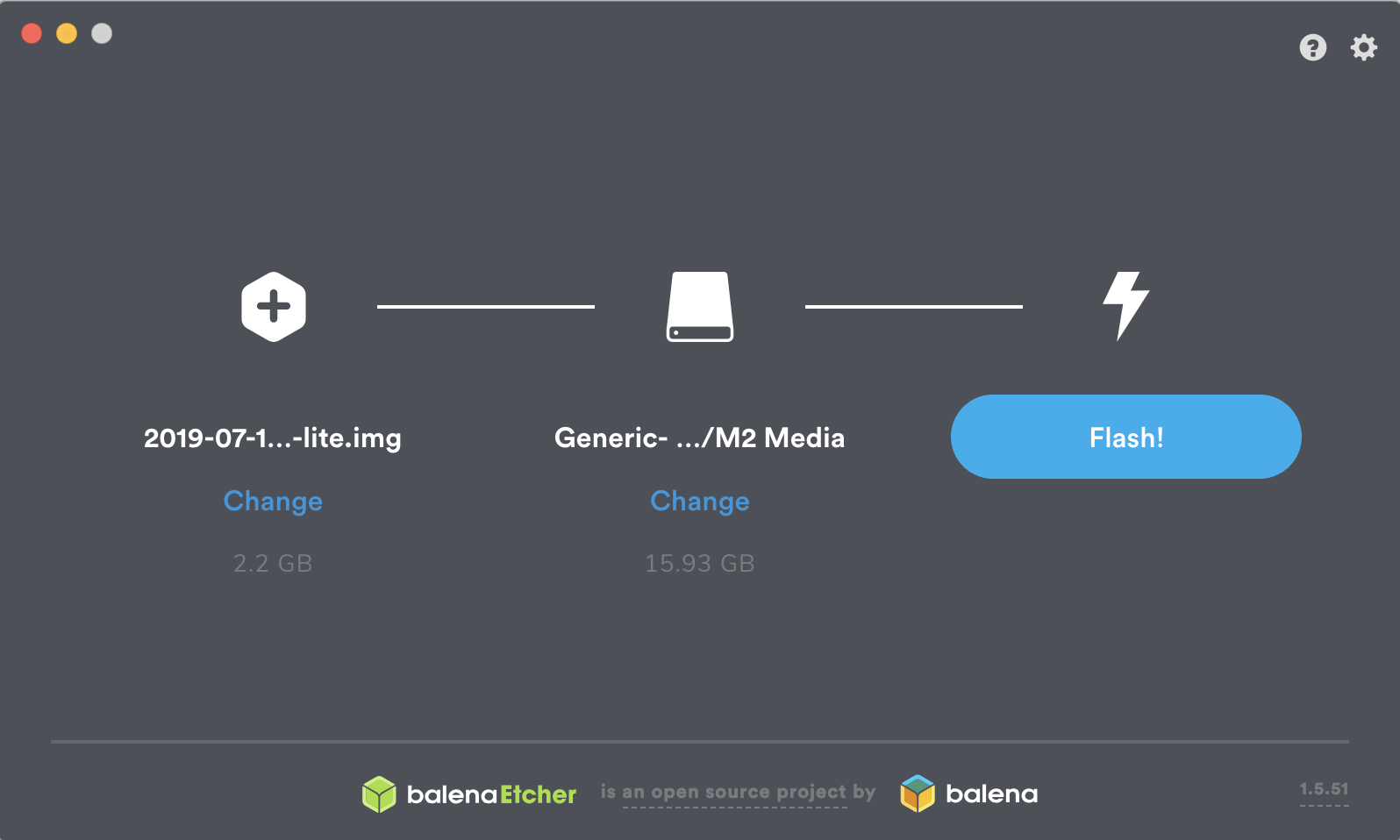 第三步:使用balenaEtcher将Raspbian上传到地图
第三步:使用balenaEtcher将Raspbian上传到地图推荐给初学者的免费密集型机器学习:
我们正在 9月2-4 日的三天内编写第一个机器学习模型 。 免费密集型服务,使您可以了解什么是机器学习,并了解如何使用来自Internet的开放数据。 我们还将学习使用我们自己开发的模型来预测美元汇率 。
配置Raspberry Pi
中途已经过去了! 现在,我们已经有了一个可以使用操作系统的SD卡,但是尚未安装操作系统。 有两种可能性:
- 使用连接到设备的监视器,键盘和鼠标。
- 通过SSH或使用USB控制台电缆在另一台PC上执行所有操作。
如果这是您第一次使用Pi,建议您选择#1。 将Raspbian OS SD卡插入Pi后,连接HDMI电缆,鼠标,键盘和电源线。
Pi应该在启动时启动。 恭喜你! 现在,您可以花一些时间探索台式机及其功能。

安装Swift
为了将Swift安装在“树莓”上,您需要将其连接到Internet(使用以太网或WiFi,具体取决于板子的型号)。 连接互联网后,即可开始安装Swift。
它可以通过两种方式完成。 第一个是
Swift构建的
自我创建 ,第二个是使用已经编译的二进制文件。 我强烈建议使用第二种方法,因为第一种方法需要几天的准备时间。 由于
Swift-ARM小组的出现,第二种方法出现了。 她拥有该存储库,您可以使用apt(
高级软件包 )从中安装Swift。
它是一种命令行工具,类似于App Store中用于Linux设备的应用程序和软件包。 我们通过在终端中引入apt-get开始使用apt。 接下来,您需要指定一些命令来阐明正在进行的任务。 在我们的情况下,您需要安装Swift 5.0.2。 相关的软件包可以在
这里找到 。
好吧,让我们开始吧。 现在我们知道我们将使用apt安装Swift,我们需要将仓库添加到仓库列表中。
add / install
swift-arm repo命令如下所示:
curl -s <https://packagecloud.io/install/repositories/swift-arm/release/script.deb.sh> | sudo bash
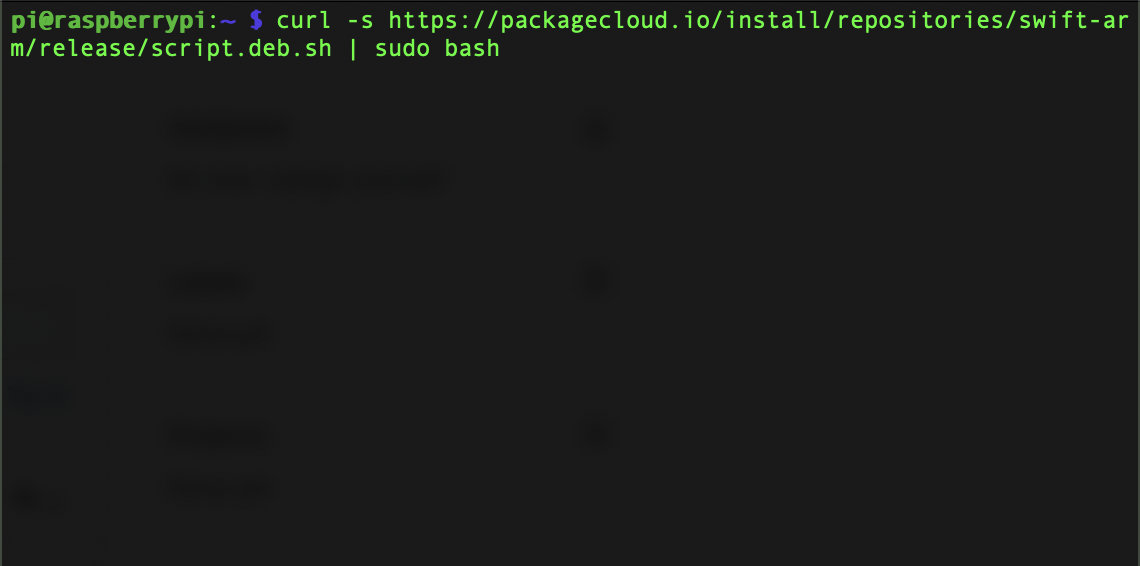
接下来,从添加的仓库中安装Swift:
sudo apt-get install swift5=5.0.2-v0.4
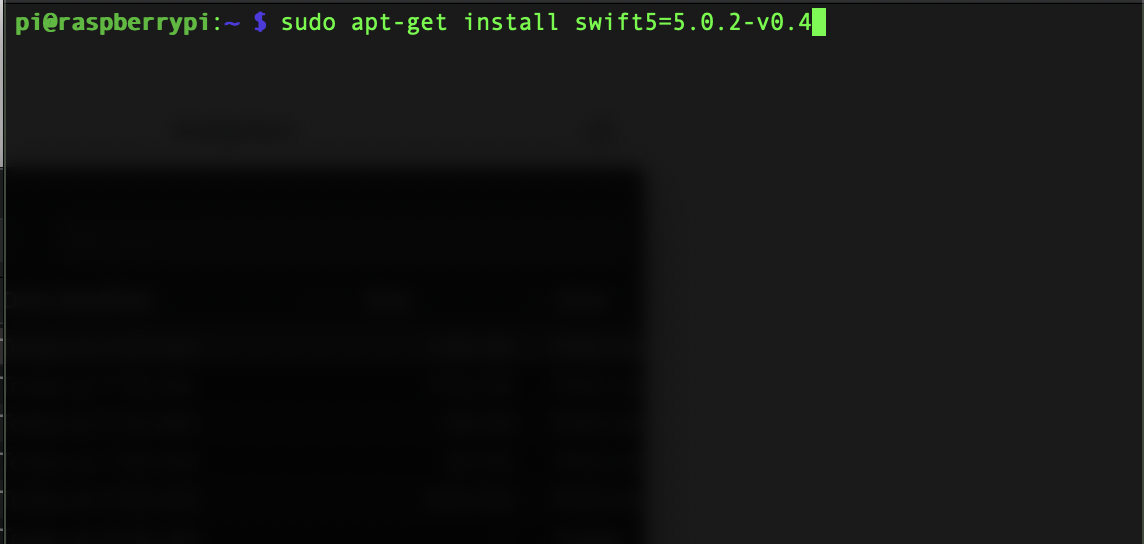
仅此而已! 现在,Swift已安装在我们的“树莓”上。
创建一个测试项目
Swift REPL目前无法正常运作,但其他一切都可以。 对于测试,让我们使用Swift Package Manager创建一个Swift软件包。
首先,创建一个名为MyFirstProject的目录。
mkdir MyFirstProject
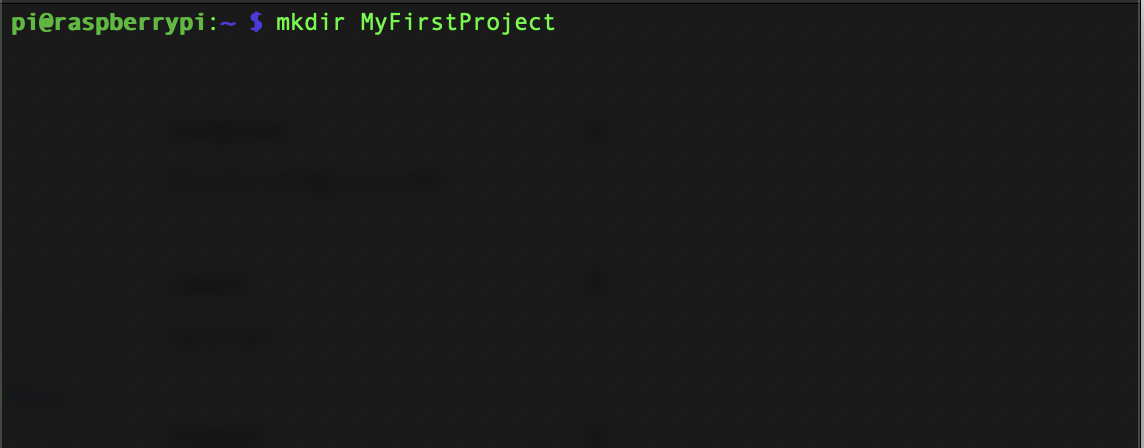
接下来,将当前工作目录更改为新创建的MyFirstProject。
cd MyFirstProject
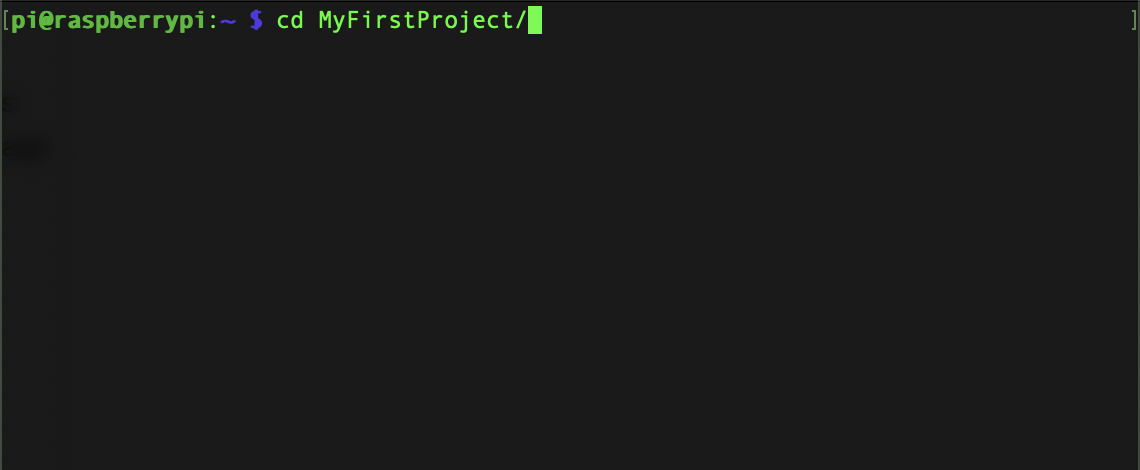
创建一个新的Swift可执行包。
swift package init --type=executable
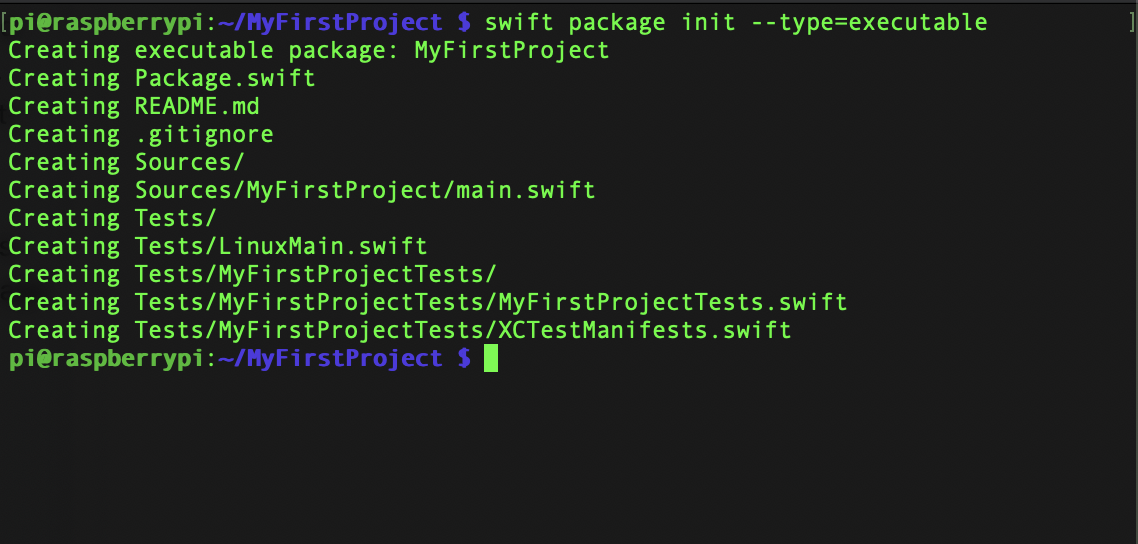
这三行创建了一个名为MyFirstProject的空Swift包。 要运行它,请驱动swift run命令。
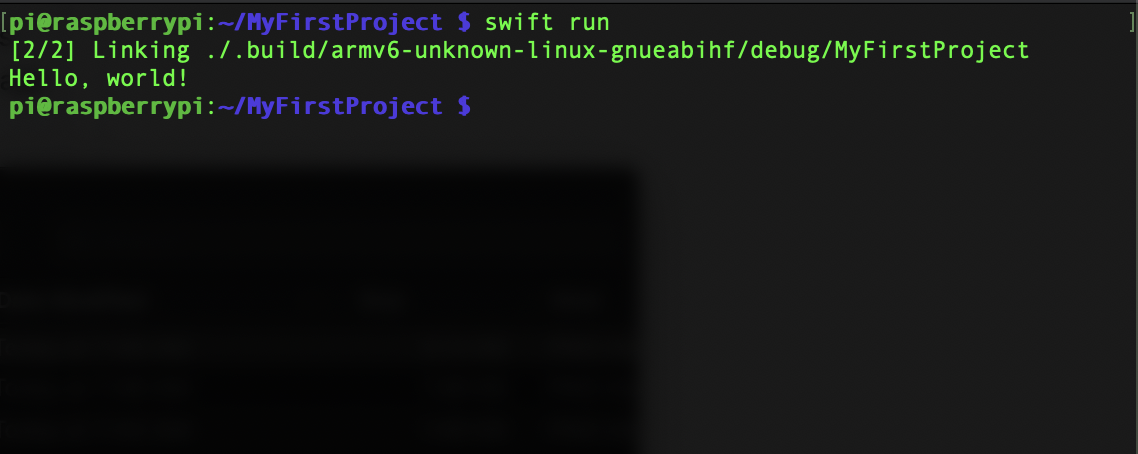
编译完成后,我们将看到“你好,世界!” 在命令行上。
在Pi上创建第一个程序后,让我们进行一些更改。 在MyFirstProject目录中,对main.swift文件进行更改。 它包含在我们使用swift run命令运行软件包时执行的代码。
将目录更改为Sources / MyFirstProject。
cd Sources/MyFirstProject
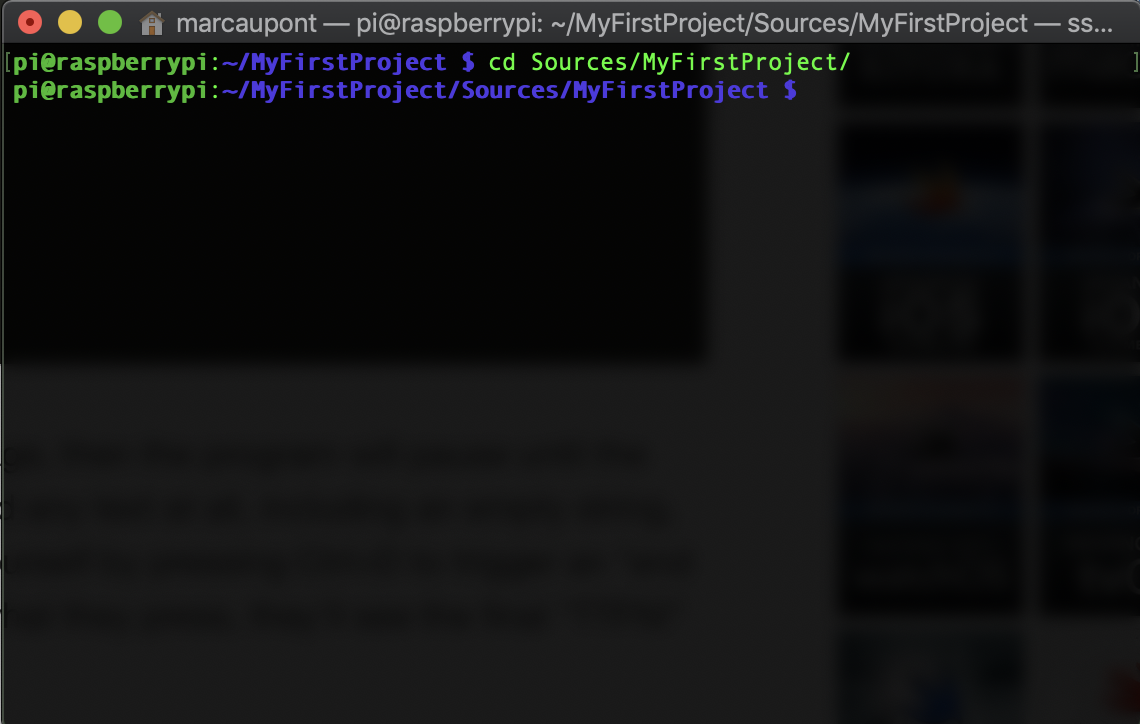
我们使用内置的
nano编辑器编辑main.swift文件。
nano main.swift
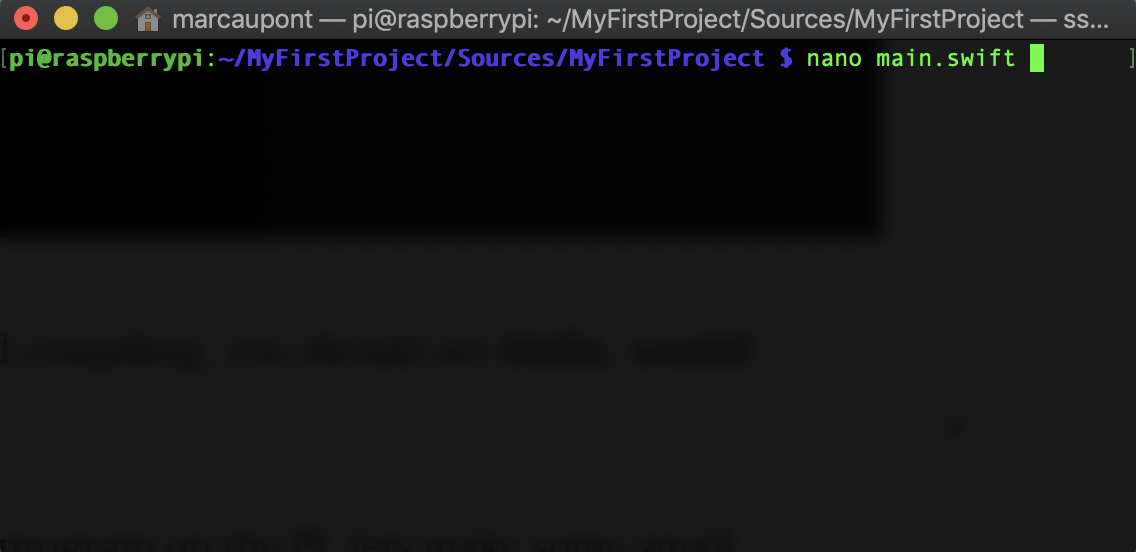
打开编辑器后,您可以更改程序代码。 让我们用以下内容替换main.swift文件的内容:
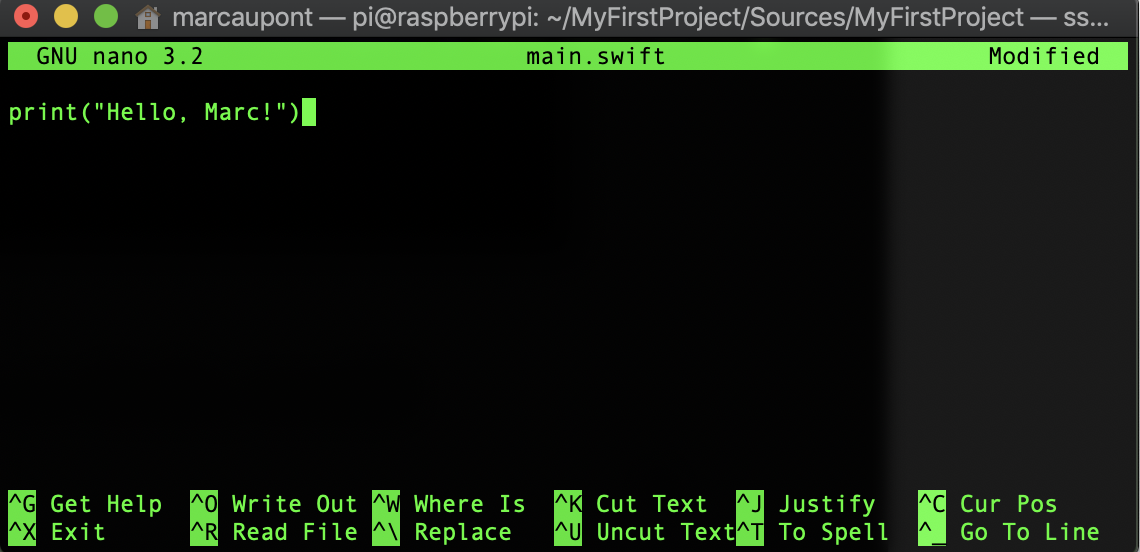
print("Hello, Marc!")
当然,您可以输入您的名字。 要保存更改,您需要执行以下操作:
- CTRL + X保存文件。
- 按“ Y”确认更改。
- 通过按Enter确认对main.swift文件的更改。
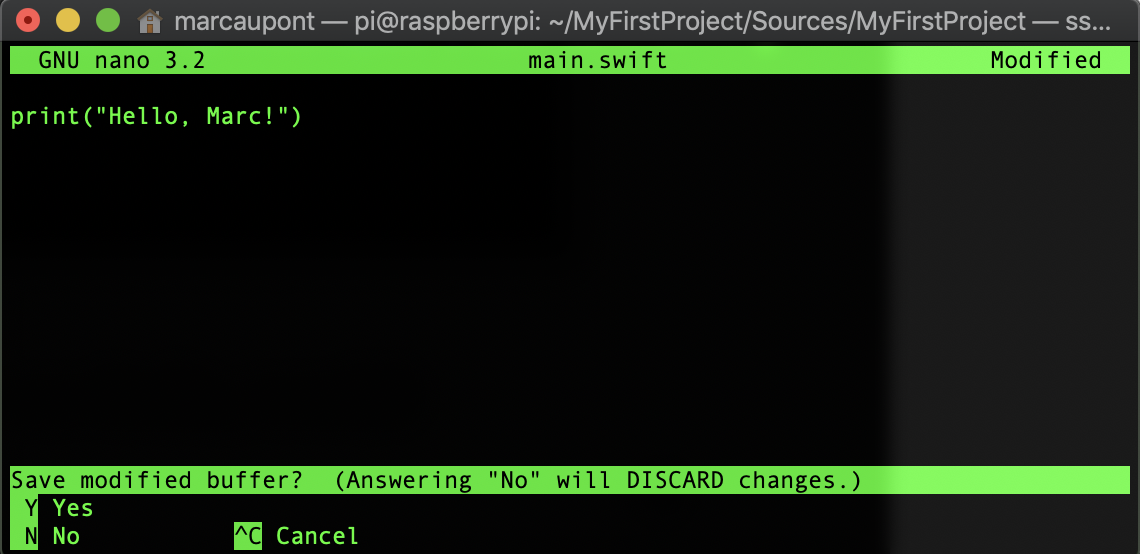
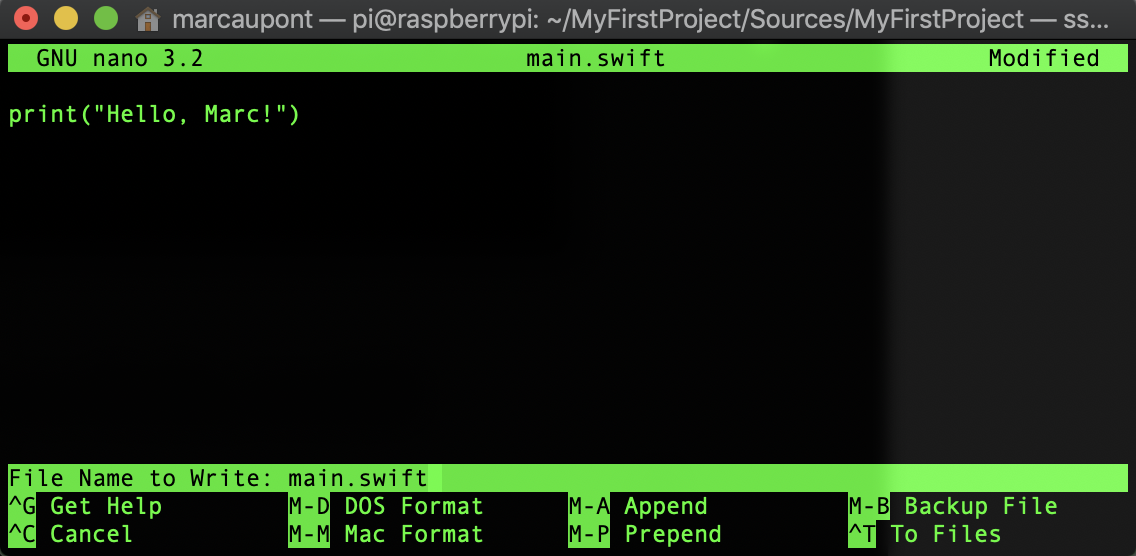
进行所有更改,现在该重新启动程序了。
swift run
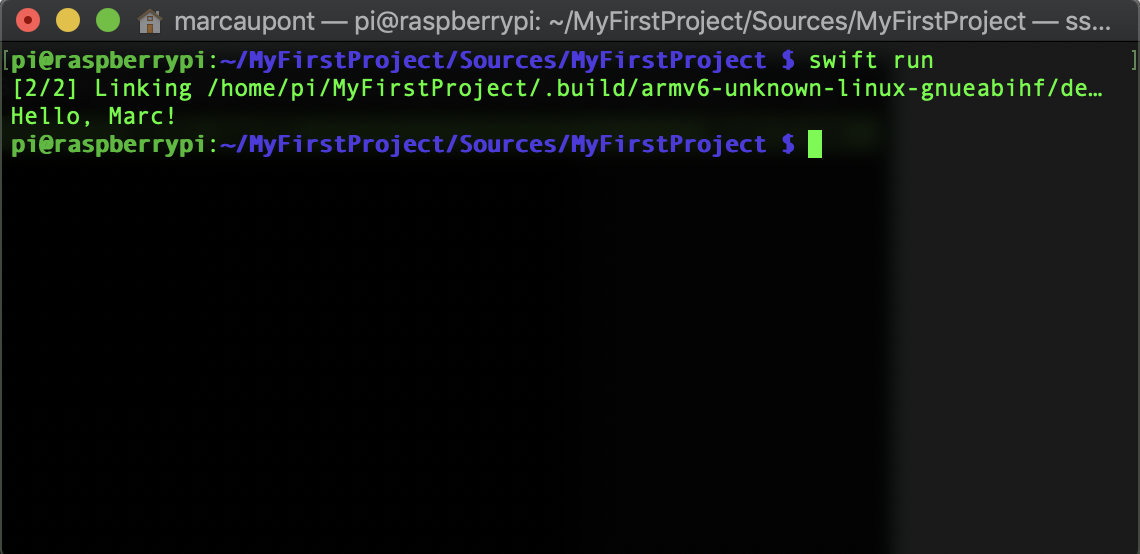
恭喜你! 编译代码后,终端应显示修改后的行。
现在已经安装了Swift,您需要做的事情。 因此,要控制LED,伺服驱动器,继电器等硬件,您可以使用Linux / ARM板的“铁”项目库(称为
SwiftyGPIO) 。
祝您在Raspberry Pi上体验Swift!